
Remover facilmente o plano de fundo de documentos PDF [Tutorial de instruções]

Ocasionalmente, você pode encontrar um documento PDF com uma imagem de fundo ou cor de fundo. Os responsáveis pelo pano de fundo podem fazê-lo para marcar o PDF ou melhorar sua estética. No entanto, muitos leitores acham difícil se concentrar em documentos PDF por causa de seus inúmeros recursos visuais. Então, eles querem saber como remover o plano de fundo do PDF para que possam lê-lo e imprimi-lo.
No entanto, os PDFs não podem ser alterados sem as ferramentas apropriadas. Este artigo oferece opções on-line e off-line para simplificar a eliminação de planos de fundo PDF.
Um removedor de fundo PDF para PC é a melhor opção ao remover o pano de fundo de um arquivo PDF. Os programas de desktop têm recursos mais úteis e que economizam tempo e podem remover de forma confiável o cenário de PDF sem priorizar o tempo de atividade da rede. Leia mais para descobrir como remover o plano de fundo em PDF com duas das principais ferramentas offline.
PDFelement é um removedor de fundo PDF profissional para PDF. Esta ferramenta é um software de alto nível para apagar fundos PDF, e vem equipada com uma ampla variedade de opções de edição para personalizar seus PDFs. A alta qualidade dos serviços que oferece aos seus clientes é uma das coisas que diferencia este software de ofertas semelhantes. Como uma ferramenta offline, reduz a exposição a vírus ou malware típicos de downloads da internet.
Você pode remover rápida e facilmente o plano de fundo do PDF para impressão sem problemas com PDFelement. Para fazer isso, baixe e instale a versão mais recente do software em seu computador.
Aqui estão alguns dos principais recursos do PDFelement:
Há as etapas para remover o plano de fundo do PDF usando PDFelement:
01Você verá uma janela quando abrir o removedor de plano de fundo PDF. Para remover o pano de fundo de um arquivo PDF, clique no símbolo "+" e selecione o arquivo no disco local.

02Em seguida, na barra de ferramentas superior, selecione "Editar"; na parte inferior, escolha "Fundo". Um submenu com algumas opções aparecerá.
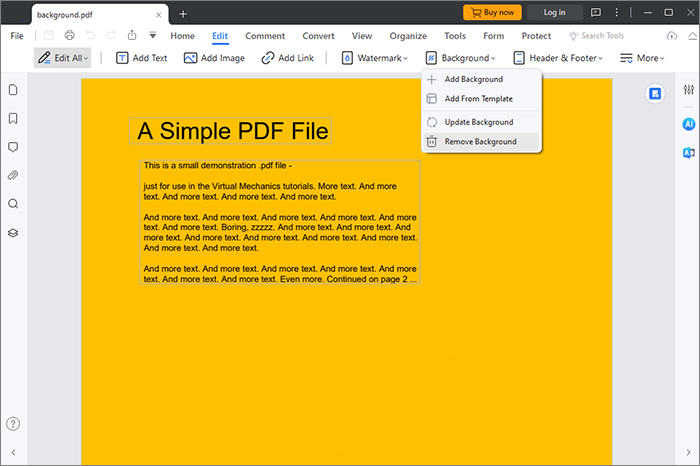
03Selecione "Remover plano de fundo" no menu suspenso e uma janela de confirmação aparecerá perguntando: "Tem certeza de que deseja remover todo o plano de fundo?" Escolha "Sim" para confirmar sua escolha.
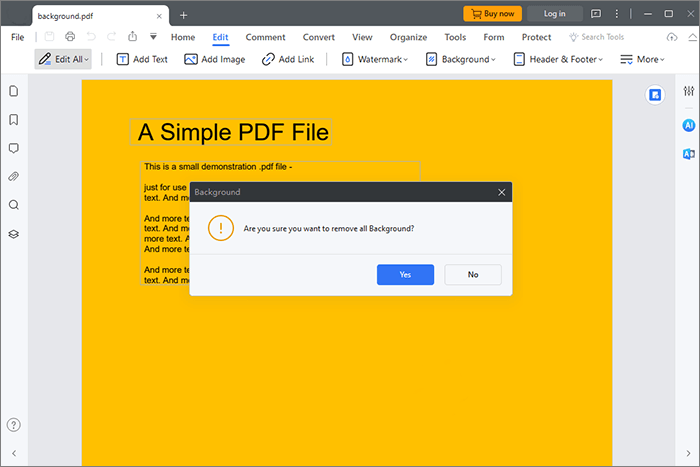
04PDFelement eliminará o plano de fundo de cada página do documento automaticamente. Verifique se há erros no arquivo no modo de visualização; se não houver, clique em "Arquivo" e salve o PDF revisado.
Leia mais:
Como remover marca d'água do PDF de forma eficaz? [5 Maneiras Incríveis]
[Resolvido] Como remover permissões de arquivos PDF fácil & de forma eficiente
Adobe Acrobat é um excelente editor de PDF e ferramenta de edição de conteúdo que facilita a geração e modificação de arquivos PDF. A borracha de cor de fundo PDF tem uma interface direta, tornando-a fácil de usar sem instruções extensas. Além disso, ao remover a cor do plano de fundo dos PDFs digitalizados, você terá mais espaço para escrever, apagar fotos, realçar e anotar.
Use este procedimento para saber como remover o fundo cinza em PDF com o Adobe Acrobat:
Passo 1. Inicie o Adobe Acrobat e selecione o PDF que deseja modificar. Clique em "Editar PDF".

Passo 2. Escolha "Plano de fundo" no menu Mais na barra de ferramentas e pressione o botão "Remover".
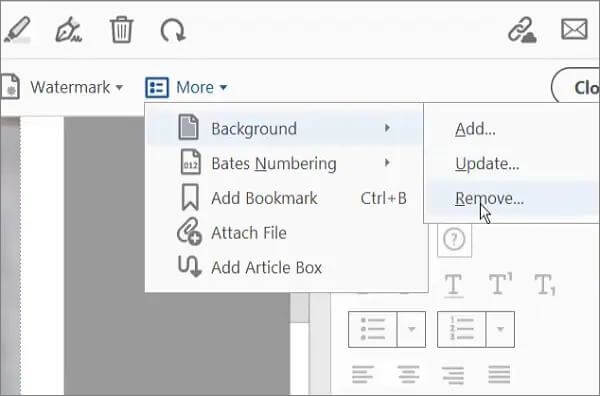
Passo 3. Selecione "Sim" no pop-up de confirmação para excluir o pano de fundo do PDF e, em seguida, salve o PDF editado.
Não pode perder:
Diga adeus às restrições: Adobe PDF Remove Password Solutions
Simplifique o gerenciamento de documentos: Adobe Merge PDF em ação [Atualizado]
Um removedor de fundo PDF on-line facilita o uso em vários dispositivos portáteis. Os removedores de fundo PDF on-line são úteis para aqueles que não usarão arquivos PDF com frequência, mas precisam remover o pano de fundo de um arquivo PDF imediatamente. Veja como remover o plano de fundo em PDF usando serviços online.
O Google Docs é um processador de texto gratuito baseado na Web, acessível por meio de navegadores da Web para desktop e dispositivos móveis. Um de seus pontos fortes é sua capacidade de trabalhar e anotar documentos em vários formatos. No entanto, também é uma excelente ferramenta para apagar fundos PDF online. Vamos dar uma olhada em como remover o plano de fundo de um PDF usando o Google Docs:
Passo 1. Confira o Google Drive e, para adicionar um PDF, selecione "Nova pasta" e, em seguida, "Upload de arquivos".

Passo 2. Clique com o botão direito do mouse no PDF, selecione "Abrir com" e, em seguida, selecione "Google Docs".

Passo 3. A cor de fundo do PDF será alterada automaticamente. Selecione "Arquivo" e, no menu suspenso, escolha "Documento PDF (.pdf)" através da opção Download.

Consulte também:
Como remover a criptografia do PDF como um Pro? Resolvido de 6 maneiras rápidas
Liberando seus arquivos: a magia do PDF Secured Remove [Atualizado]
Desygner é um poderoso removedor de fundo de arquivos PDF. Com o clique de um botão, você pode ter sua imagem extraída automaticamente de qualquer fundo, transformando-a na versão mais arrumada possível. Siga estas etapas para remover o plano de fundo do PDF usando o Desygner:
Passo 1. Crie um perfil e faça login. Importe arquivos PDF para alterar na guia Meus Projetos.
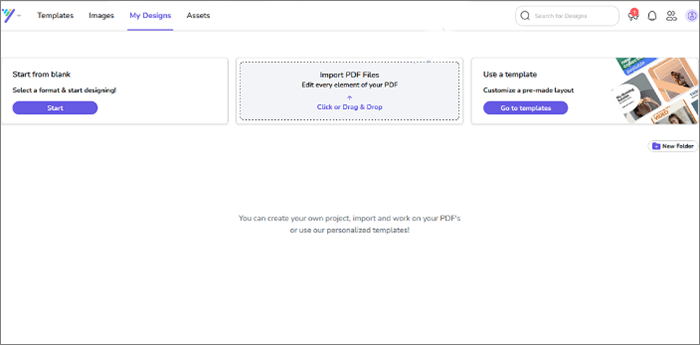
Passo 2. Clique nos três pontos para obter a ferramenta de correção em forma de lápis. O editor do Desygner pedirá que você escolha uma fonte se ela não a reconhecer em seu arquivo PDF. Caso contrário, você será solicitado a escolher uma unidade de medida comum.
Passo 3. Ao clicar em "Continuar", você será enviado para a interface de edição, onde poderá remover o plano de fundo.
Passo 4. Depois que o pano de fundo do PDF for removido, clique em "Download" e selecione "PDF Standard" como o tipo de arquivo.
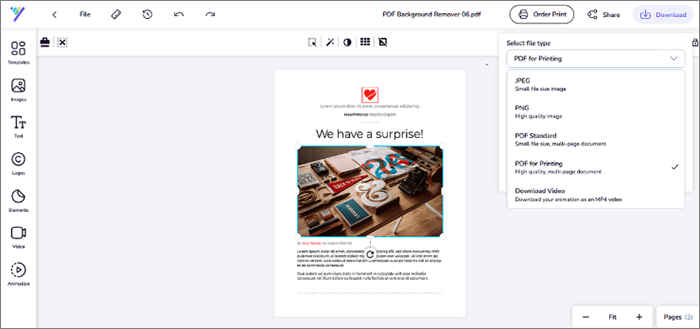
PDF2go é um editor de PDF online de alta qualidade com muitas ferramentas úteis para trabalhar com PDFs. Este removedor de fundo para PDF é gratuito, permitindo que você carregue, modifique e converta seu PDF sem baixar nenhum software. Vamos conferir o guia para remover o plano de fundo do PDF agora:
Passo 1. Inicie o PDF2go online e envie o documento PDF clicando em "Escolher arquivo".

Passo 2. Depois de carregar o arquivo, você notará um plano de fundo. Clique na ferramenta "Selecionar" e na opção "Excluir" para removê-la.
Passo 3. Em seguida, você pode salvar seu PDF sem plano de fundo.
Pode gostar:
Como remover páginas do PDF: dicas privilegiadas para resultados rápidos
As melhores ferramentas gratuitas de remoção de segurança de PDF para recomendar [7 Tools]
Aqui estão as perguntas mais feitas sobre como remover a cor do plano de fundo do PDF:
1. Como faço para remover o fundo amarelo de um PDF?
A modificação da cor do plano de fundo pode ser realizada sem esforço usando um editor de PDF. Abra seu PDF no PDFelement, clique em "Editar" > "Plano de fundo" e selecione "Remover plano de fundo".
2. Como remover fundo cinza em PDF digitalizado?
Remover um plano de fundo cinza de um PDF digitalizado pode ser um pouco complicado, mas o PDFelement pode fazer isso. Para eliminar o plano de fundo em seu PDF usando PDFelement, comece abrindo seu PDF, navegue até "Editar", escolha "Plano de fundo" e opte por "Remover plano de fundo".
3. Qual é a melhor ferramenta para remover o fundo do PDF?
Embora existam várias ferramentas e métodos para remover o plano de fundo de um arquivo PDF, poucos chegam perto de fornecer serviços abrangentes como o PDFelement. Projetado para precisão, velocidade, eficiência e satisfação do cliente, o PDFelement é frequentemente classificado como a melhor ferramenta para remover o plano de fundo de arquivos PDF.
Em conclusão, o processo de remoção de fundos de documentos PDF pode aumentar muito a clareza e o profissionalismo de seus arquivos. Se você está preparando uma apresentação, criando materiais de marketing ou simplesmente procurando melhorar a legibilidade de seus documentos, remover planos de fundo é uma habilidade valiosa para ter em seu kit de ferramentas. Com a variedade de ferramentas e métodos disponíveis, você pode escolher o que melhor se adapta às suas necessidades e fluxo de trabalho.
Sem dúvida, PDFelement é uma ferramenta eficaz para remover o fundo do PDF. O programa é fácil de navegar e tem ferramentas de edição fantásticas para ajudá-lo a personalizar a aparência dos fundos de seus arquivos PDF. Baixe PDFelement hoje e aproveite para visualizar PDFs em sua cor de fundo preferida.
Artigos relacionados:
Acesso irrestrito: dominando a arte de remover a segurança do PDF
Mastering PDF Unlocks: Como desbloquear PDF on-line com facilidade
[Dicas úteis em PDF] Como abrir PDF protegido por senha sem a senha
[Soluções do Office] Como enviar PDF protegido por senha de 6 maneiras diferentes
Como criptografar um arquivo PDF para e-mail? [Guia de Privacidade de E-mail]
Como remover o realce em PDF com efeito [Dicas do especialista]

 Soluções para Escritório
Soluções para Escritório
 Remover facilmente o plano de fundo de documentos PDF [Tutorial de instruções]
Remover facilmente o plano de fundo de documentos PDF [Tutorial de instruções]